iTunesがアップデートを重ねるごとに重く進化していくからこういう設定は便利。
結構前からなのですが、これまでiTunes経由でしか見られなかったiTunes StoreにWebブラウザでアクセスできるiTunes プレビューというサイトがAppleで公開されています。
「わざわざ重いiTunesを立ち上げなくても試聴やアプリの検索が出来て便利!!」と思いきや、サイトを開くとしっかりiTunesが立ち上がります。
それじゃWebブラウザでアクセスできる意味がないじゃんということで、そのiTunesを立ち上げるプロセスをブロックする方法です。
対応ブラウザはFirefox、Google Chrome。
すべてのブラウザでiTunesが立ち上がらないように対処してもいいですし、iTunes プレビューを見るように一つのブラウザだけ設定するのもいいでしょう。
- すべてのブラウザで開かないようにする方法
- RcDefaultappをインストールして、「URL」>「itms」のデフォルトアプリケーションを「iTunes」から「なし」へ変更する。
この方法が一番簡単なのですが「iTunesで見る」リンクをクリックしてもiTunesが起動しなくて、ちょっと不便。
- Firefoxでの設定方法
- ロケーションバーで「about:config」と入力してreturn
フィルタに「itms」と入れて「network.protocol-handler.warn-external.itms」を探しvalueをfalseからtrueに変更する。
「network.protocol-handler.warn-external.itms」がない場合、自分で作成する必要があります。
右クリックで「新規作成」>「真偽値」
表示されたダイアログに「network.protocol-handler.warn-external.itms」と入れて「true」に設定。
上記の設定をしてもiTunesが立ち上がってしまう人は「Firefox」>「環境設定」>「アプリケーション」で「itms」を検索。
取り扱い方法を「毎回確認する」に変更します。
Greasemonkeyをインストールしている人はiTunes AppTrackr Loading Page Integrationをインストールしましょう。
SafariでGreasemonkeyスプリプトを動かすGreaseKitでも使えるようです。
- Google Chromeでの設定方法
- 拡張インストールで簡単設定
iTunes Preview: don’t launch iTunes
Google Chromeだけでやりたい人は
環境設定>高度な設定>コンテンツの設定>javascript>例外で
サイト:「itunes.apple.com」
処理:「ブロック」この方法だとApple プレビューのサイトのすべてのjavascriptをブロックしてしまうので、試聴などもできなくなります。
引用元: iTunesプレビューのサイトを開いたらiTunesが自動的に起動されてしまう問題を解消する | Macの手書き説明書.
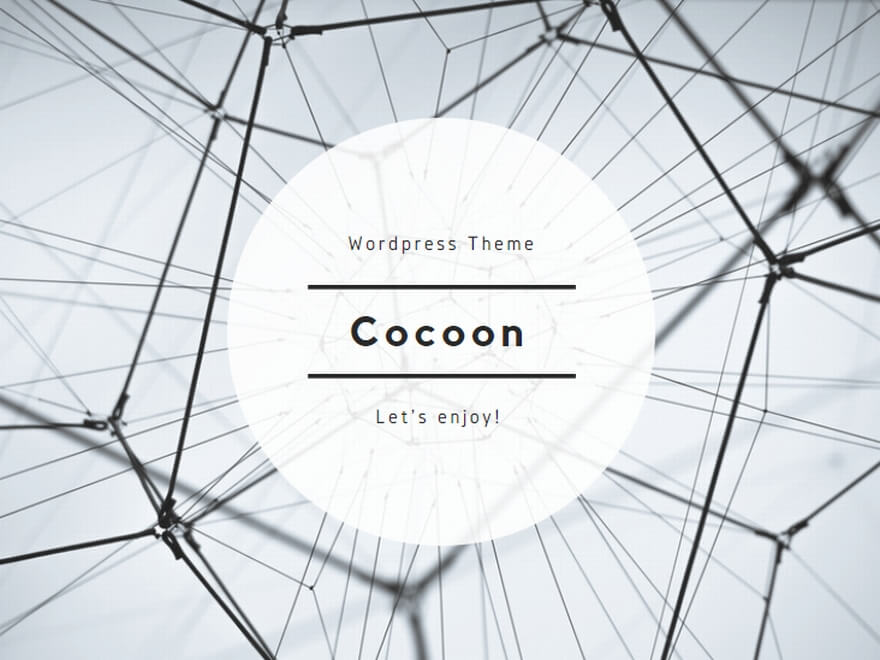
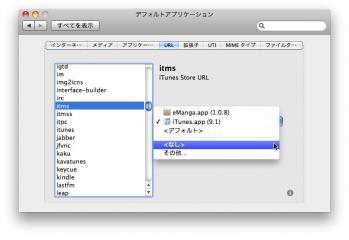
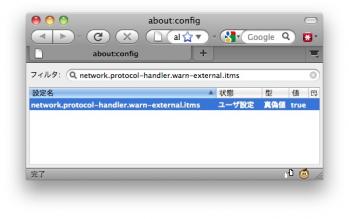

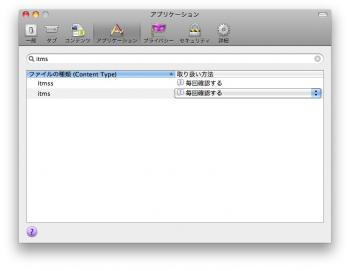
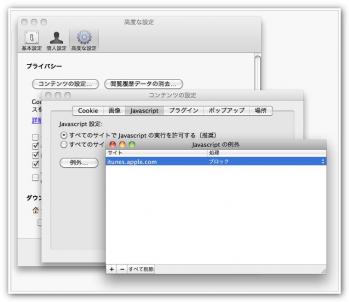

コメント